ゲーミングPCをLEDで光らせたい!
ゲーミングPCと言ったら、重要なのは性能かもしれませんが、やっぱり見た目も大事。これまでずっとMac派だったのですが、7年ぐらい使っていて、そろそろ買い替え時だったので、Windowsに乗り換えることにしました。せっかくならLEDでピカピカ光るゲーミングPCが欲しいなぁと思ったので、これを機に初めて自作PCを製作することにしました。
パーツ選びは夢は広がるばかりだが、予算が…
わたしが一番最初に選んだパーツはPCケースからでした。ThermaltakeのPCケースのデザインに惚れ込んでしまい、CPUクーラーや、ケースファン、電源ユニットもThermaltakeで揃えることにしました。※写真はイメージです。

CPUとグラフィックボードは、ハイエンドのものだとやはり予算がかなり厳しかったので、コスパ重視でミドルレンジのRyzen7 3700XとGigabyteのRadeon Rx5700 Xtにしました。LEDでピカピカ光らせたい一心でパーツを選んでいたら、予算がもうギリギリ。
購入したパーツリスト
| PCケース | Thermaltake H200 TG RGB Snow Edition ミドルタワー型PCケース 強化ガラス フロントLEDバー搭載 CA-1M3-00M6WN-00 CS7633 | ¥8,021 |
| CPU | AMD Ryzen 7 3700X 8-Core, 16-Thread Unlocked Desktop Processor with Wraith Prism LED Cooler | $274.49 |
| マザーボード | MSI MPG X570 GAMING PRO CARBON WI-FI ATX マザーボード [AMD X570チップセット搭載] MB4780 | ¥25,101 |
| グラフィックボード | Gigabyte Radeon Rx 5700 Xt Gaming OC 8G Graphics Card, PCIe 4.0, 8GB 256-Bit GDDR6, Gv-R57XTGAMING OC-8GD Video Card | $409.99 |
| CPUクーラー | Thermaltake Water 3.0 360 ARGB Sync 一体型水冷CPUクーラー120mm ファン x 3基 FN1283 CL-W234-PL12SW-A | ¥19,070 |
| メモリ | Corsair Vengeance RGB Pro 16GB (2x8GB) DDR4 3200MHz C16 LED Desktop Memory – White | $89.99 |
| 電源ユニット | Thermaltake TOUGHPOWER GF1 ARGB 850W PC電源ユニット 80PLUS GOLD PS-TPD-0850F3FAGJ-1 PS880 | ¥15,127 |
| ケースファン | Thermaltake Riing Plus 12 RGB Radiator Fan TT Premium Edition -3Pack- ケースファン FN1074CL-F053-PL12SW-A | ¥8,782 |
| SATA SSD | Samsung 860 EVO 500GB SATA 2.5″ 内蔵 SSD MZ-76E500B/EC 国内正規保証品 | ¥7,990 |
| M.2 SSD | Samsung (MZ-V7E500BW) 970 EVO SSD 500GB – M.2 NVMe Interface Internal Solid State Drive with V-NAND Technology, Black/Red | $99.99 |
※ドル表示はAmazon.comで輸入。詳しくはこちらの記事へ(PCパーツ輸入は安いのかAmazonで検証してみた。)

大人買いですね。7年も同じPCを使っていたので、許してください💦
初めての自作PC組み立て
自作PCの組み立てなんて簡単だろう…と思っていましたが、あまかったです。組み上げるまでに、ほぼ丸二日かかりました。経験者からすれば、こんなミスはしないと思うかもしれませんが、初心者からするとわからないものです。とにかく疲れました。それでは、順を追って説明するとしましょう。
[MSI MPG X570] マザーボードの取り出し
マザーボードが入っている袋は、静電防止袋になっているようなので、その上に置いて作業をしました。静電防止の手袋をした方がいいのか悩みましたが、毎回素手で組み立てているというような話もあるので、すべて素手で作業しました。

[AMD Ryzen 7 3700X] CPUを取り付け
CPUの取り付けは向きにさえ気をつければ、簡単ですね。▲の印を合わせるだけ。

[Corsair Vengeance RGB Pro] メモリの取り付け
メモリの取り付けは、マザーボードの説明書の通り、スロットの位置に気をつけて、カチッと音が鳴るまで差込みます。

[Samsung (MZ-V7E500BW) 970 EVO] M.2 SSDの取り付け
SSDはSamsung 860 EVO 500GB SATA 2.5(写真左)、Samsung (MZ-V7E500BW) 970 EVO SSD 500GB – M.2(写真右)を購入。

M.2のヒートシンクカバーを外して、取り付ければOK。マザーボードの説明書の通りで作業は簡単。

[Thermaltake Water 3.0 360 ARGB Sync] CPUクーラーの取り付け
CPUクーラーは簡易水冷。理由はとにかくCPUクーラーとラジエーターファンを光らせたかったからです。ここでお気づきの方もいらっしゃるかもしれませんが、すでにマザーボードをケースに取り付けてしまっています。後に気づくのですが、マザーボードをケースに取り付ける前に、最小構成でまずは動作確認することをお勧めします。

[Gigabyte Radeon Rx 5700 Xt] グラフィックボードの取り付け
グラフィックボードの取り付けも差し込むだけなので、簡単でした。ケースと取り付け穴が数ミリあっていなくて、取り付けようとするとかなり引っ張られてしまいます。結局強引に取り付けてしまいましたが、パーツの精度の問題ですかね。


トラブルが発生
ケースファンと電源ユニットを仮配線で付けた状態で、試しに電源を入れてみると色鮮やかに光りました!もう完成も間近と思っていたのですが、ここから泥沼にハマってしまいました。ここで普通ならマザーボードのBIOS画面が映るはずなのですが、一向に画面に映らない。画面が真っ暗なままなんですね。配線等をひと通り確認したり、メモリがちゃんと挿し込まれているかなどを再度確認しても、画面が映らない。

EZ Debug LEDで問題が判明?
マザーボードの電源供給コネクタの隣に、EZ Debug LEDというランプがあって、このランプを見れば、何が問題か教えてくれるらしい。
- BOOT
- VGA
- DRAM
- CPU
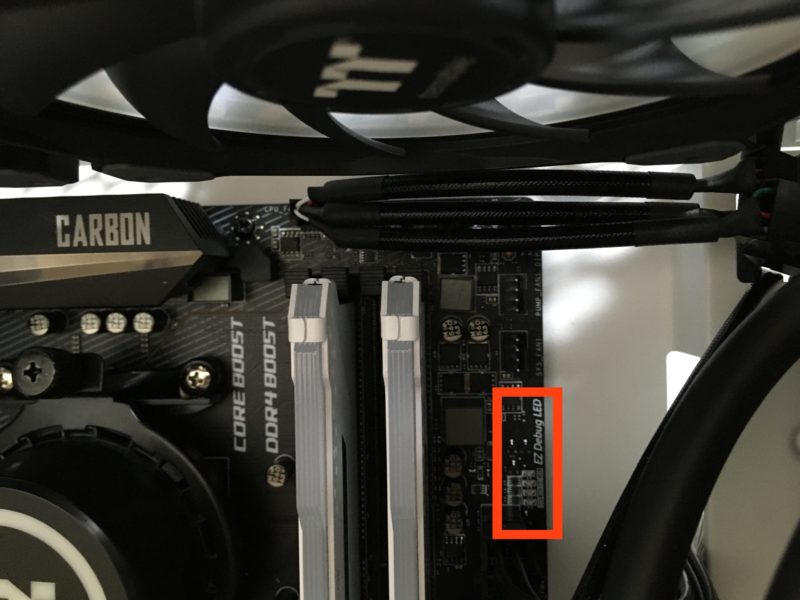
わたしの場合は、Ez Debug LEDの「VGA」つまり、グラフィックのシステムに何か問題があるということがわかりました。
ビープ音スピーカーでも問題がわかる
マザーボードに取り付ける小さなスピーカーがついていて、電源を入れた時に問題があると音が鳴るようです。わたしの場合は、起動したときに「ピーピピ」と長音1回に短音2回の音がなりました。
- 短音:正常起動
- 短音2回:設定エラー(CMOS)
- 長音1回短音1回:メインメモリ(DRAM)のエラー
- 長音1回単音2回:グラフィックボードのエラー
- 長音1回短音3回:グラフィックメモリーのエラー


原因はグラフィックボードの補助電源ケーブルが1つ挿さっていなかった。
グラフィックボードの補助電源コードの差込口が、6ピンと8ピンがあったのですが、素人のわたしは、何を勘違いしたのか、どちらかを挿せばいいと思っていたんですね。6ピンだけ挿して、グラボは光るけど、電源が足りなくて、画面の出力ができなかったということでした。ただ補助電源ケーブルも少しわかりにくいんですよね。6ピン一式2つと2ピン一式に分岐していて、6ピン2ピンを合わせて8ピンに挿さなければなりませんでした。
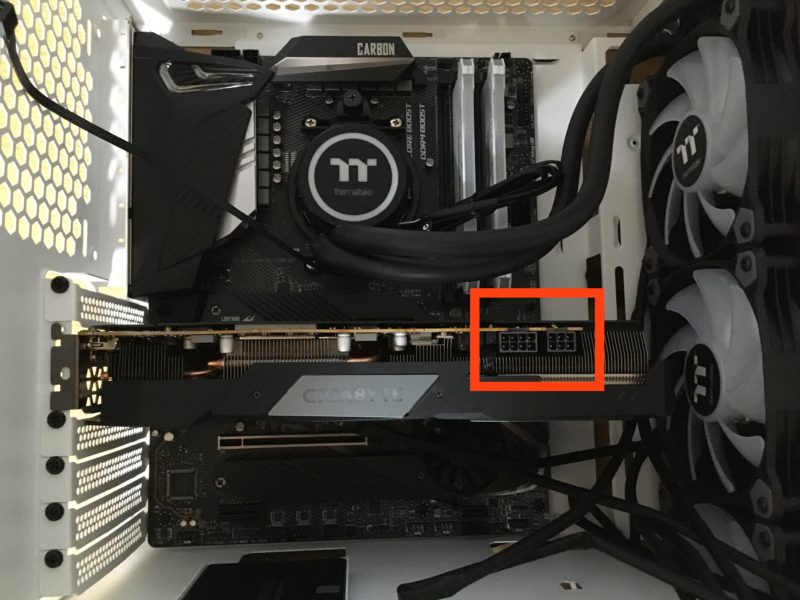
こんなことで半日ぐらい潰してしまいました。
ようやくBIOS画面にたどり着く
ここまでくれば、あとはOSをインストールするだけですね。事前に用意しておいたインストールディスク(ISOファイル)を使ってWindows10をインストールしようとしたら、またもやトラブル。
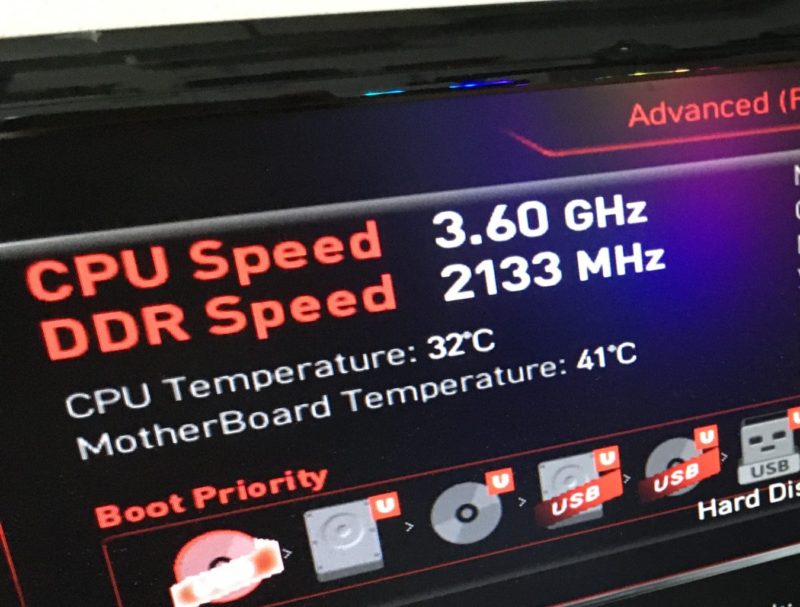
「Reboot and Select proper Boot device or Insert Boot Media in selected Boot device and press a key」のメッセージが延々と画面に出てくる。Boot Priorityの順を一番にすればインストールが始まるとの情報がありましたが、結局ダメでした。原因はわかりませんでしたが、Windows 10 OSを購入した時に付いていたUSBでインストールができたので、なんとか無事完成することができました。
初めての自作PCの組み上がり


光るとやっぱりかっこいい!

Thermaltake社Website https://www.thermaltake.com/
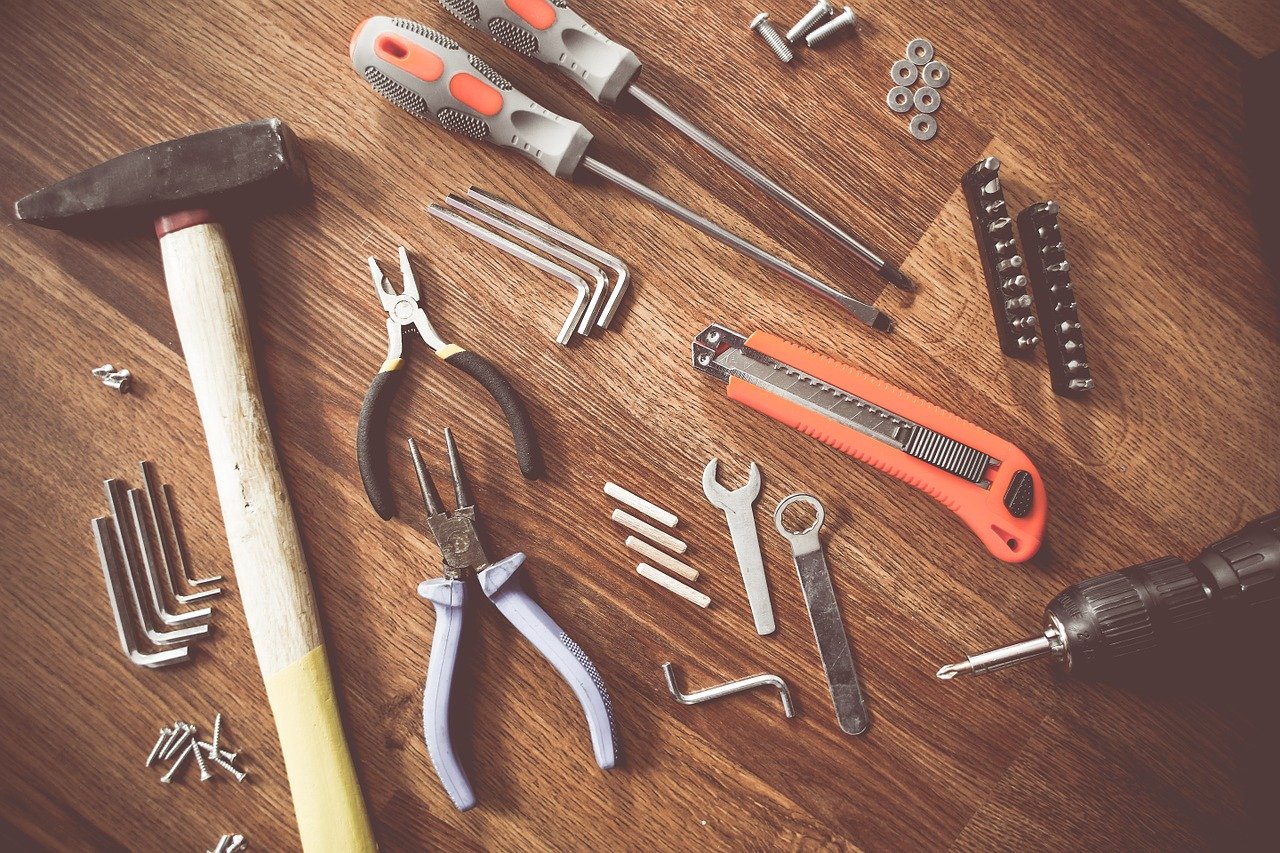



参考になります。
一つお聞きしたいのですが、
写真にらラジエーターがフロントに取り付けていますが、ファンがケース内部に付いていますが、ケースとラジエーターの間には付かないのでしょうか?
写真の場合、ラジエーターに対して排気だと思うのですが、ケースのふたが邪魔をしてきちんと排気されるか心配ですが大丈夫でしょうか
コメントありがとうございます。おっしゃる通りラジエーター用のファンになります。
ケースとラジエーターの間にはファンはなく密閉されているので、通気性という面ではあまり良くないかもしれません。デザイン重視のケースだと思いますので、通気性については割り切りが必要ですね。